アセンブリ
アセンブリではパーツ(部品)を作成し、それを組み立てていきます。
※キーボードショートカットは独自に割り当てた(変更した)キーも含まれます。 ショートカットキー一覧
1.コンポーネント作成新規作成から"Standard.ipt"でパーツ部品を個々に作成するのではなく、アセンブリ複数のパーツを集めて組み立てたもの。機械の組立。環境の中で直接パーツを作成します。 |
|
操作方法 |
|
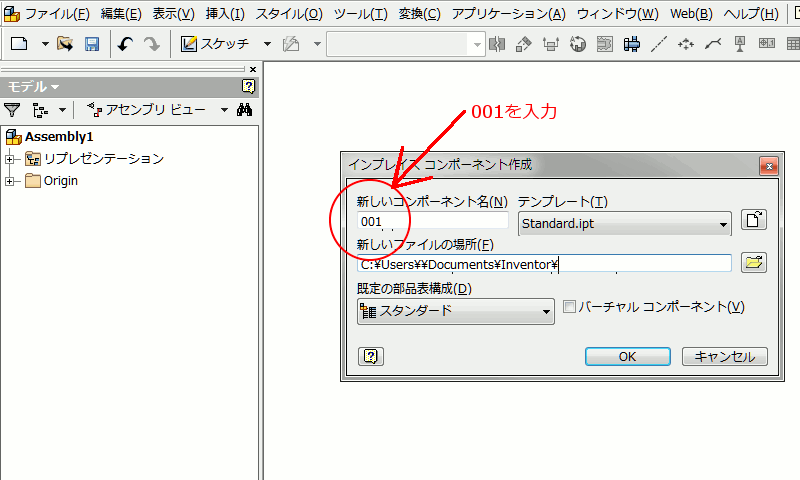 |
|
2.拘束パーツを作成しながら必要に応じて市販品も配置し、各パーツを拘束スケッチでの寸法やアセンブリでのパーツ間の位置関係などを決める規則。行動の自由を奪うこと。して組立て(アセンブリ)ていきます。 |
|
操作方法 |
|
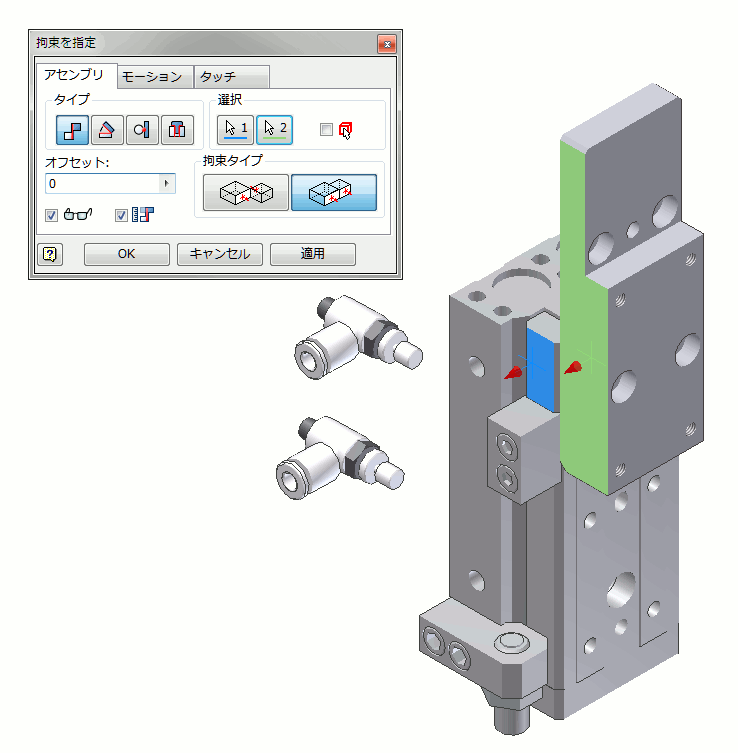 |
|
3.部品表図面のパーツ一覧の元になります。 |
|
操作方法 |
|
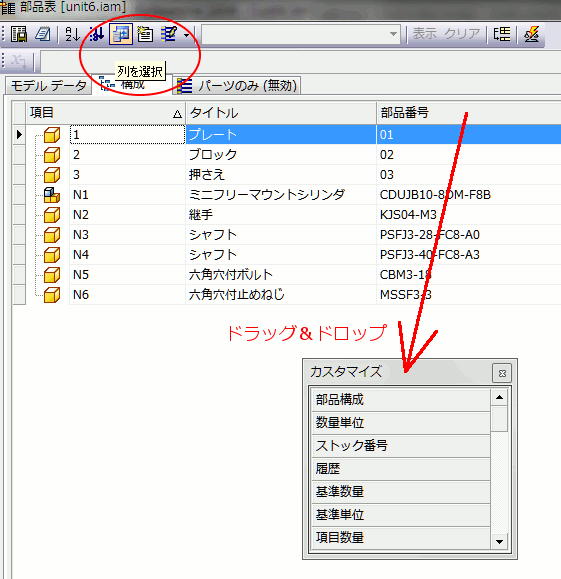 |
|
4.計測計測のやり方です。 |
|
操作方法 |
|
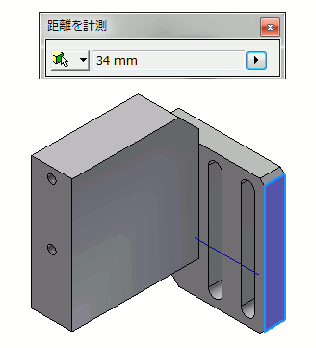 |
<インチでの表示>
|